为什么 Instagram 不允许我发帖? 尝试这 10 个快速修复
已发表: 2022-12-12无法在 Instagram 上发帖?
Instagram 是目前最流行的视觉社交媒体平台之一,其主要特点是其 60 秒长视频,其次是直播和发送私信功能。
当我第一次开始使用 Instagram 时,我就迷上了。 这真是太有趣了,我能够与这么多人分享我的日常生活!
当然,有时我无法在 Instagram 上发帖,我也同样感到沮丧。
所以我必须弄清楚为什么!
继续阅读无法在 Instagram 上发帖的所有原因,以及如何快速克服它们。

为什么我不能在 Instagram 上发帖?
以下是您无法在 Instagram 上发布照片或视频的一些最常见原因。
1 | 不遵守社区准则
您要检查的第一件事是您的帖子是否违反社区准则。 您可能认为情况并非如此,您的内容非常安全且受到尊重 - 但我建议您检查这些规则以防万一。
以下是 Instagram 的一些指南:
- 仅分享您获得完全分享权限的照片或视频,或您自己拍摄的照片或视频
- 发布适合不同背景和信仰的人群的图片
- 禁止发布未成年人的裸体或半裸图片(即使是出于好意分享的图片)
- 在您的评论中保持尊重——不要发表仇恨评论、挑衅性评论、侮辱性评论等。
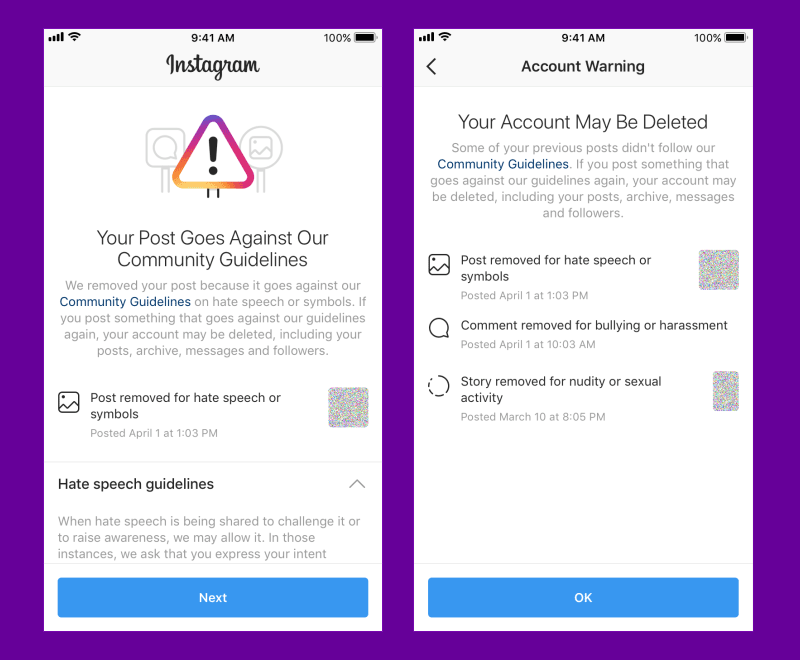
2 | 互联网连接不良
与任何其他移动应用程序一样,Instagram 应用程序需要快速的互联网连接才能获得最佳用户体验。 如果您所在的区域网络连接不佳,您可能会开始看到您的主页无法加载并且您输入的评论无法通过。
如果您的帖子非常重要并且需要及时发布(比如您即将举行的活动),您将需要可以依靠的蜂窝数据。 这样您就可以获取下一个 Instagram 故事或及时发布,而无需尝试解决错误和吓坏了!
您如何打开蜂窝数据使用?
在安卓手机上:
- 转到设置 >> 连接 >> 数据使用 >> 打开移动数据按钮。
- iPhone 用户:转到设置 >> 移动数据 >> 打开移动数据按钮。
如果您担心使用过多数据并产生高额费用,您可以选择在应用程序本身内关闭数据保护程序选项。
如何在 Instagram 数据设置中执行此操作:
- 转到您的 Instagram 应用
- 单击左下角的 Instagram 个人资料
- 单击屏幕右上角的汉堡包图标
- 前往设置
- 前往账户
- 转到移动数据使用
- 关闭 Data Saver 选项。
您也可以使用桌面在网络版 Instagram 上执行此操作。
提示:检查以确保您设备上的飞行模式没有被意外打开!
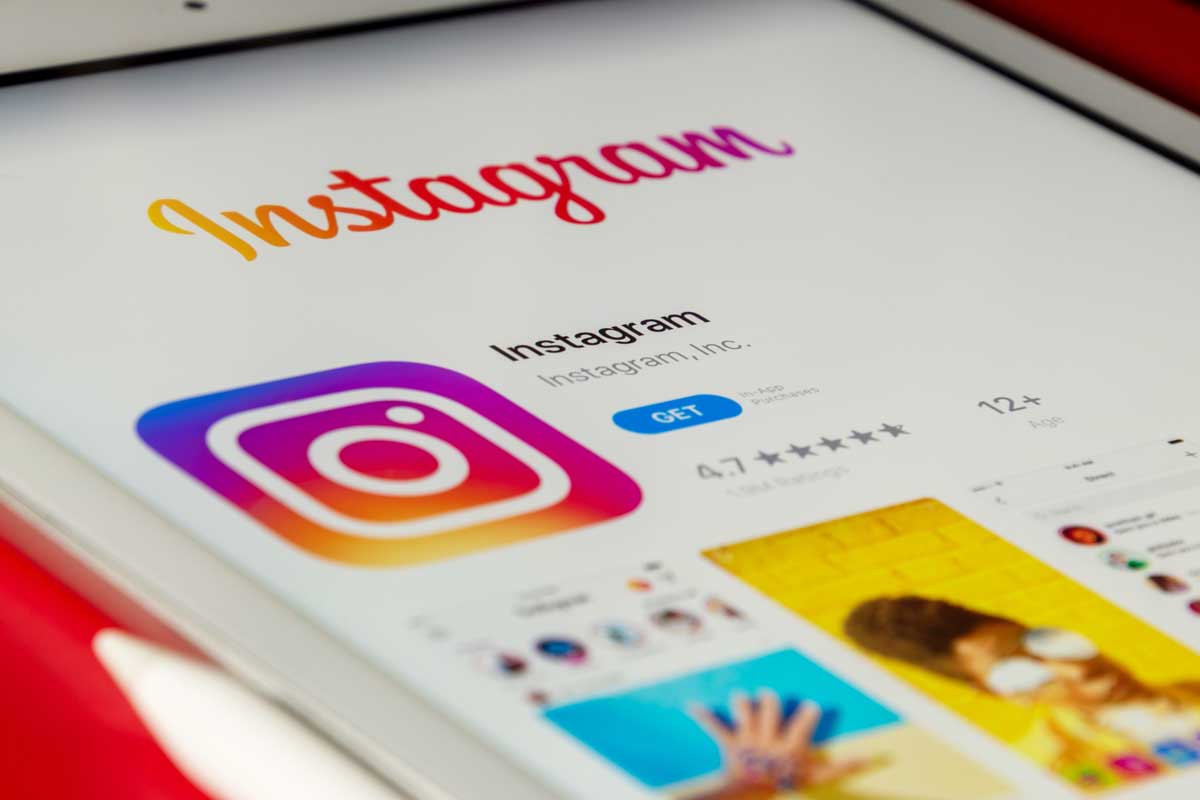
3 | Instagram 的过时版本
如果您的 Instagram 动态显示不稳定,或者您认为自己缺少其他人似乎正在使用的一些功能,这可能表明您的 Instagram 帐户有一段时间没有更新了。
如果您使用的是 Android 设备,则需要跳转到 Google Play 商店,搜索 Instagram,然后点击移动设备上的更新按钮。
如果您使用的是 iPhone,则需要前往 iPhone 的应用商店(或 Apple Store)进行更新。
在某些情况下,更新会首先在某些国家/地区推出。 因此,如果更新应用程序对您不起作用,请四处询问,看看您所在的地方是否有某个新的更新可用——也许它还没有到达您所在的国家/地区。
4 | 帐户被禁止或封锁
当您的帐户被阻止时,您将在 24 到 48 小时内无法在应用程序上进行所有活动。
当您尝试登录时,您会收到一条通知,通知您您的帐户已被阻止。 如果您当前已登录,当您尝试制作 Instagram 快拍或创建 Instagram 帖子时,您会看到一条错误消息弹出。
如果您仍然不确定,只需去查看您的私信文件夹即可。 如果您的邮件从文件夹中消失,则表示您的帐户已被阻止。 要详细了解您被屏蔽的原因,请详细阅读 Instagram 政策或写信到 Instagram 帮助中心或要求进一步澄清。
下面有更多帮助,但您现在可能想将其固定到 Pinterest,以便在以后出现问题时方便使用!
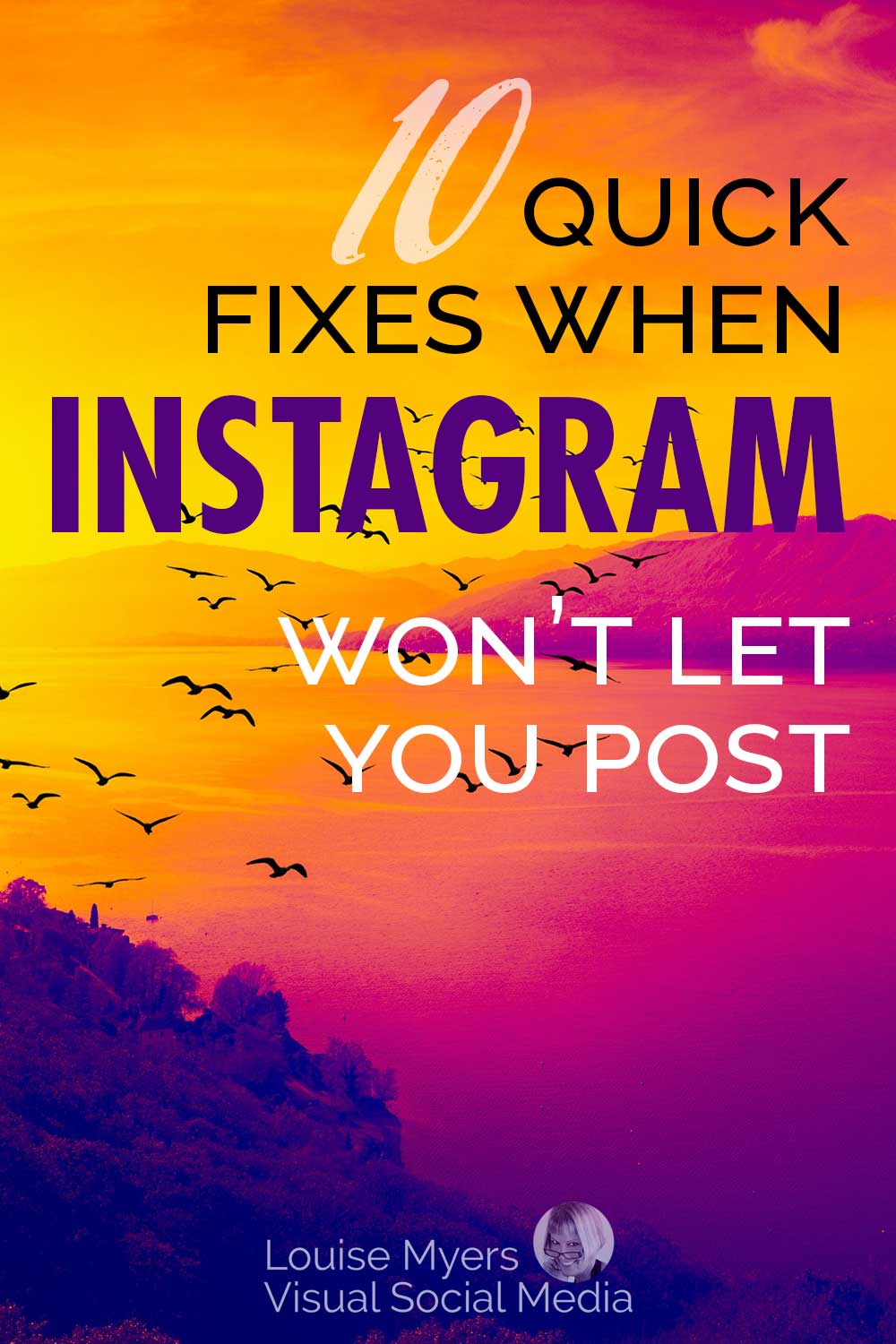
为什么我不能在 Instagram 上发布任何故事?
毫无疑问,短视频是 Instagram 的主要功能。 它们可以帮助您接触到来自世界各地的潜在受众。 无法发布您的故事并收到错误消息可能会非常令人沮丧。
您可以执行以下操作:
5 | 分享原创内容
第一步是检查您尝试上传的内容是否真的是您自己的。 是的。 很多人没有意识到这一点,但如果您在其他地方发现了一个随机视频剪辑,将其下载或截屏,并计划将其重新上传到您自己的 Instagram 故事中,您可能无法做到——除非 Instagram 是确保您有权这样做。

解决此问题的一种方法是将信用记入原始帐户。 但是请注意,如果内容所有者决定追究版权,那么注明出处并不能免除您的版权侵权。
6 | 释放您的 Android 或 iPhone 存储空间
如果您的手机存储空间不足,Instagram 在尝试将上传的视频保存到您设备的视频文件或本地内存中时可能会遇到问题。
你可以做什么:
- 通过修剪视频减小文件大小
- 清除手机中的旧照片和文件
- 关闭将上传的视频保存到手机中的选项
7 | 清除你的 Instagram 缓存
Instagram 的缓存通过保留您访问过的链接的记忆来帮助您在浏览应用程序时使用更少的数据,以便您可以更快地检索它们。 但是,完整的缓存确实会大大降低您的应用程序的速度。
因此,当您的故事无法正确上传或需要很长时间才能上传时,解决此发布问题的一种流行方法是清除缓存。
您如何清除缓存文件? 使用以下步骤:
在 Android 和 iOS 设备上:
- 首先关闭应用程序(通过按主页按钮退出应用程序并返回主屏幕)。
- 对于安卓设备,按下主页按钮左侧的三重线以显示所有活动的应用程序,然后向上滑动以关闭 Instagram 应用程序。 对于 iPhone,快速连续按两次主屏幕按钮以打开所有活动的应用程序,然后向上滑动以关闭 Instagram 应用程序。
- 转到您设备的主设置按钮(不是 Instagram 的)。
- 转到应用程序 >> 查找 Instagram >> 单击存储 >> 单击缓存 >> 单击清除缓存。
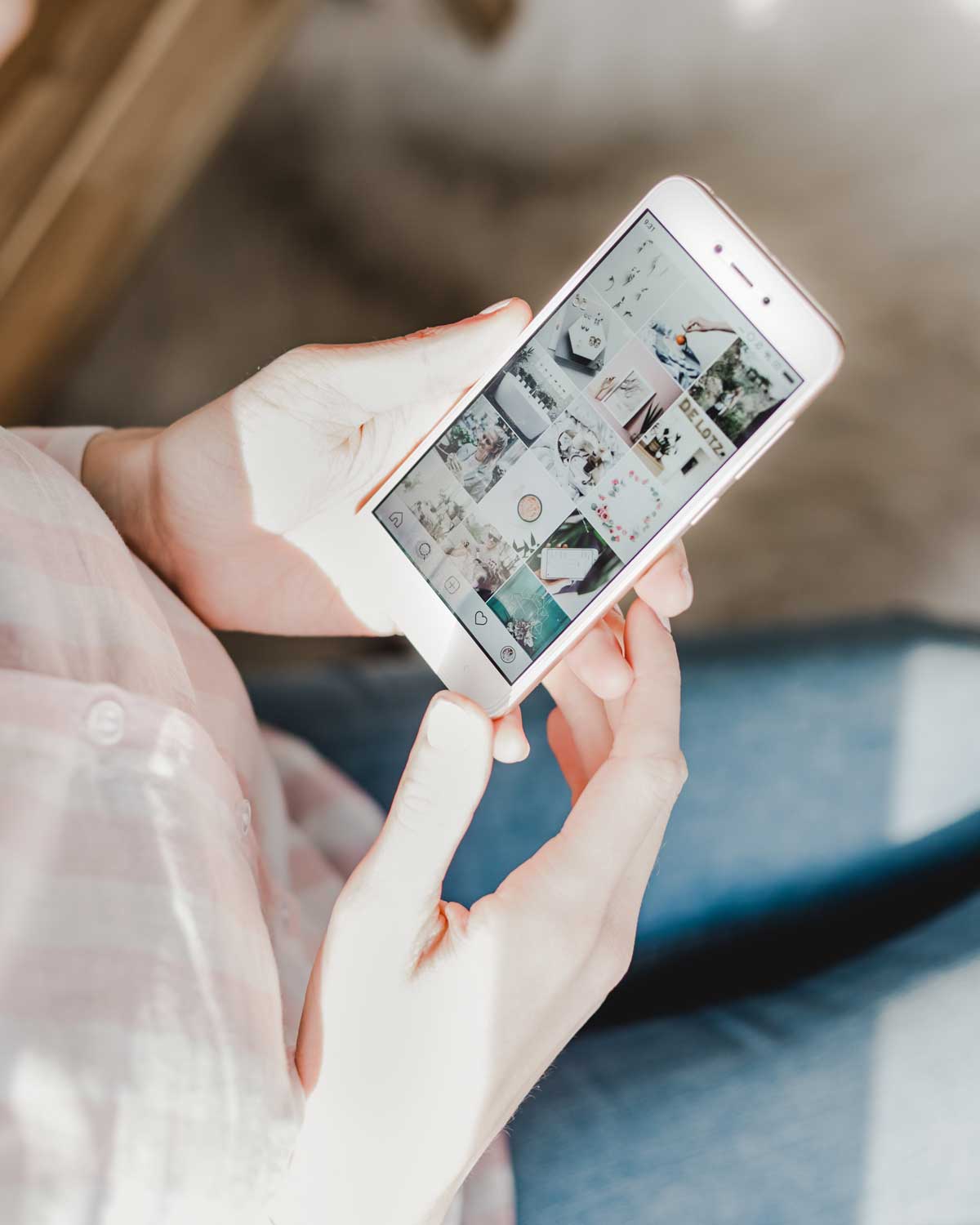
为什么我不能在 Instagram 上发布我的相机胶卷中的图片?
难以将新照片发布到应用程序? 查看可能发生这种情况的不同原因:
8 | 您需要授予访问权限,以便 Instagram 可以访问您的相机胶卷
除非您在发布前使用 Instagram 应用程序的相机直接拍照,否则您需要授予对 Instagram 的访问权限才能将图片从您的设备上传到该应用程序。 将弹出一条通知,要求您获得许可。 记得点允许。
9 | 您在短时间内发布了太多次
Instagram 一直在寻找机器人程序和垃圾邮件发送者。
如果您一整天发帖多次,该算法将对您执行操作块。 您将无法在接下来的 24 到 48 小时内发帖。
解决此问题的最佳方法是每天发布 1 到 3 次。
简而言之,您越不像垃圾邮件发送者,您被限制发帖的可能性就越小。
10 | 您遇到了软件问题或 Instagram 错误
这是一个比我们想象的更普遍的问题。
对于喜欢只滚动并享受 Instagram 动态的用户,应用程序的软件问题可能不会被发现。 然而,定期发帖和评论的活跃用户会更频繁地遇到 Instagram 错误。
在这种情况下,最好退出应用程序并让它休息一会儿,然后再进入。 但是,如果它经常发生,您可以选择:
- 执行更新,或
- 卸载应用程序:卸载并重新安装手机上的应用程序。
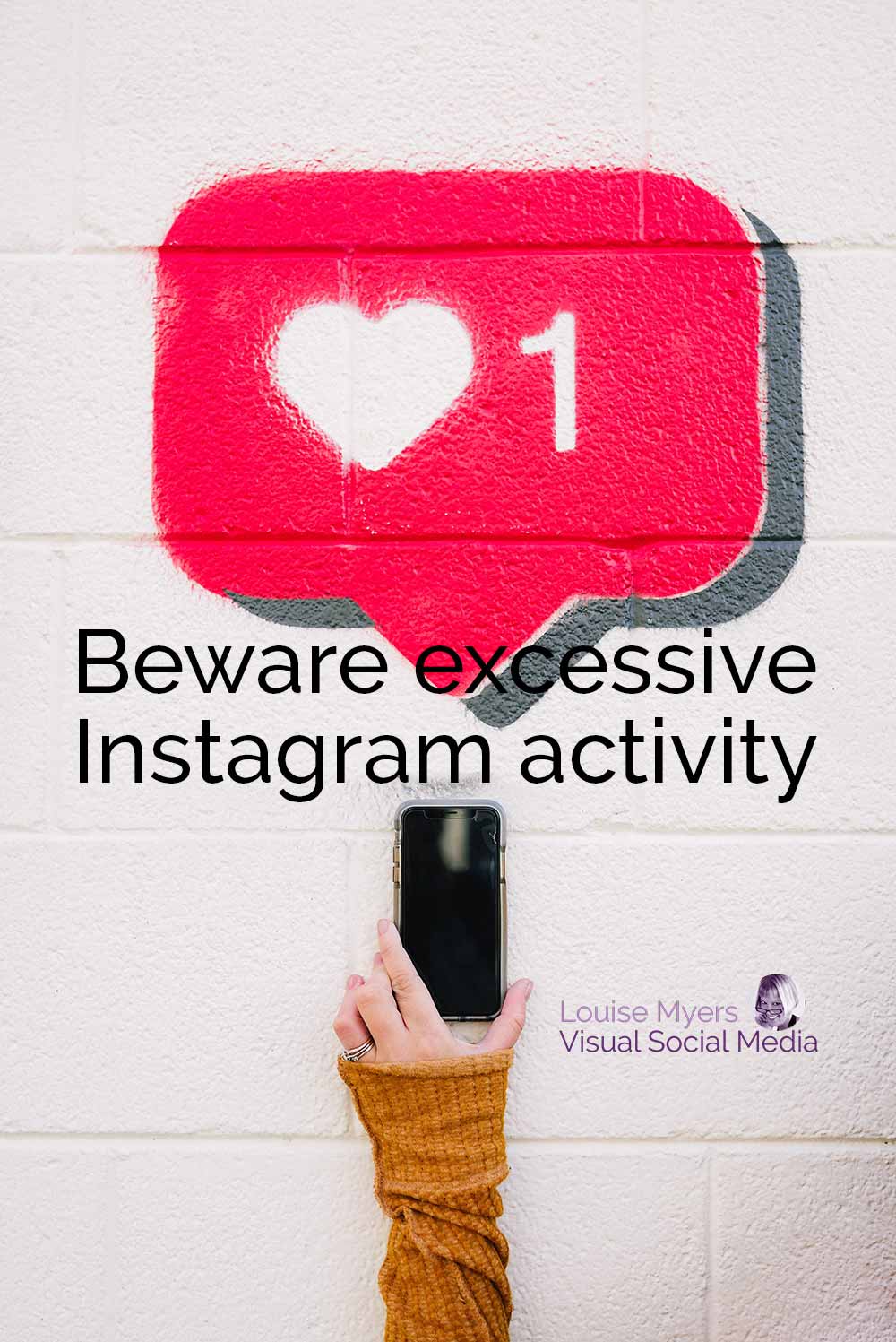
发布到 Instagram 的更多问题
为什么我无法通过计算机在 Instagram 上发帖?
曾几何时,Instagram 希望所有活动和功能都通过他们的应用程序执行。 您可以查看活动、评论或参与在计算机浏览器上看到的帖子,但不能在那里创建帖子。
解决! 现在,您可以直接在 Instagram.com 上发布供稿的图片和视频。 请注意,您仍然无法通过计算机分享 Instagram 快拍、Instagram 广告、IGTV 帖子或 Reels。 您也无法从 PC 或 Mac 开始直播视频。
但其中许多可以使用第三方应用程序(也称为日程安排应用程序)进行准备和安排。
了解有关如何从计算机发布到 Instagram 的所有信息。
为什么我不能在 Instagram 上发表任何评论?
评论块的主要原因是活动太多。
Instagram 用户每小时可以进行 60 次活动——包括在应用程序上评论、点赞、关注或取消关注某人。 但是,每日限额会随着您 Instagram 帐户的使用年限而增加。
这里有更多原因,以及解决在 Instagram 上发表评论的问题所需的所有帮助。
为什么我不能在 Instagram 上发布链接?
您已经知道 Instagram 非常吝啬分享链接的功能。 但也许现在你发现连你的生物链接都被屏蔽了!
这个问题很猖獗,但你也可以解决这个问题。 只需阅读如何修复您的生物链接块。
当所有其他方法都失败时,重新启动您的设备
所以你已经检查了一切。 您的 Wi-Fi 连接很好,并且您已经尝试了上述所有方法。
您现在最好的选择是按下手机上的电源按钮并快速重启。 就个人而言,我建议将其完全关闭,等待几分钟,然后重新打开。 这使所有应用程序完全重新启动并使它们再次正常运行。
请记住,如果这是软件问题或您的帐户已被阻止,请务必联系 Instagram 的支持团队。 您需要他们的帮助才能再次发帖。
再次在 Instagram 上发帖
我希望这篇文章对解决您的发帖问题有所帮助! 是时候制作下一个视频、故事或照片供您的关注者欣赏了。
接下来,学习 11 种增加 Instagram 帐户的方法。
